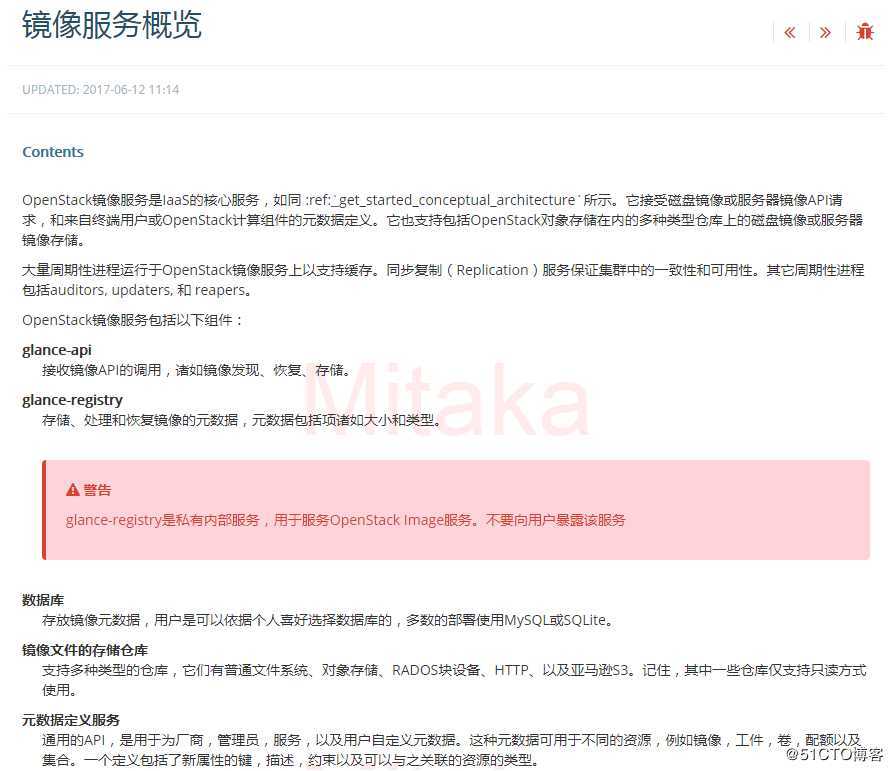
CREATE DATABASE glance;
GRANT ALL PRIVILEGES ON glance.* TO ‘glance‘@‘localhost‘ IDENTIFIED BY ‘GLANCE_DBPASS‘;
GRANT ALL PRIVILEGES ON glance.* TO ‘glance‘@‘%‘ IDENTIFIED BY ‘GLANCE_DBPASS‘;2、创建glance用户并绑定admin角色,创glance服务实体
openstack user create --domain default --password GLANCE_PASS glance
openstack role add --project service --user glance admin
openstack service create --name glance --description "Openstack Image" image3、创建镜像服务的API端点
openstack endpoint create --region RegionOne image public http://controller:9292
openstack endpoint create --region RegionOne image internal http://controller:9292
openstack endpoint create --region RegionOne image admin http://controller:9292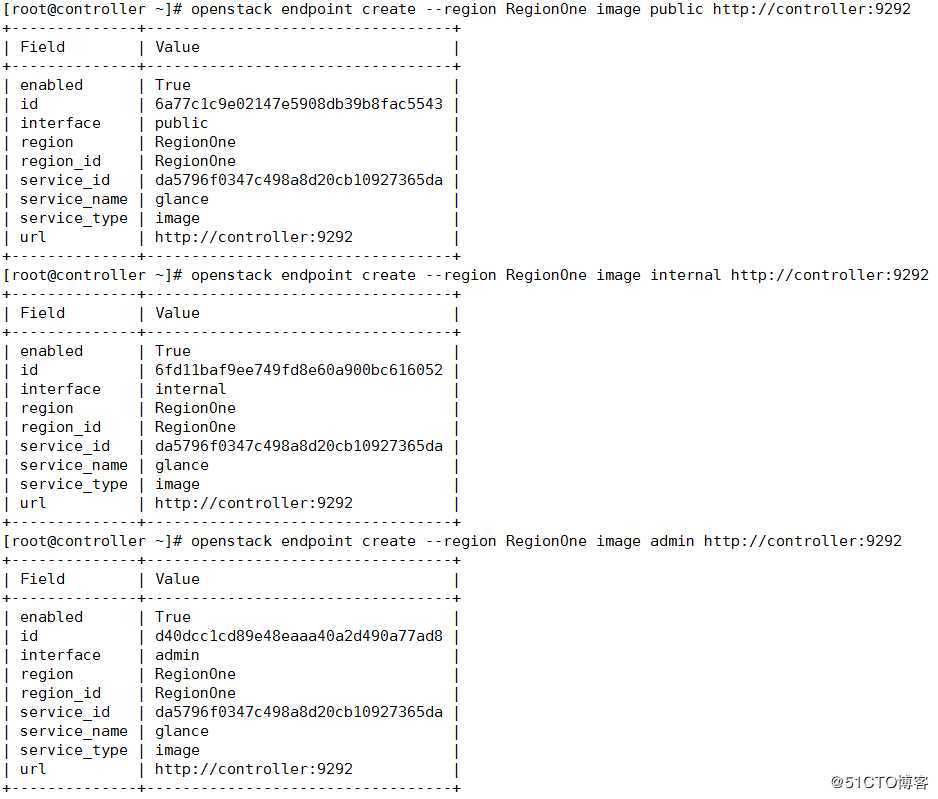
4、安装并配置组件yum install openstack-glance -y
修改配置文件: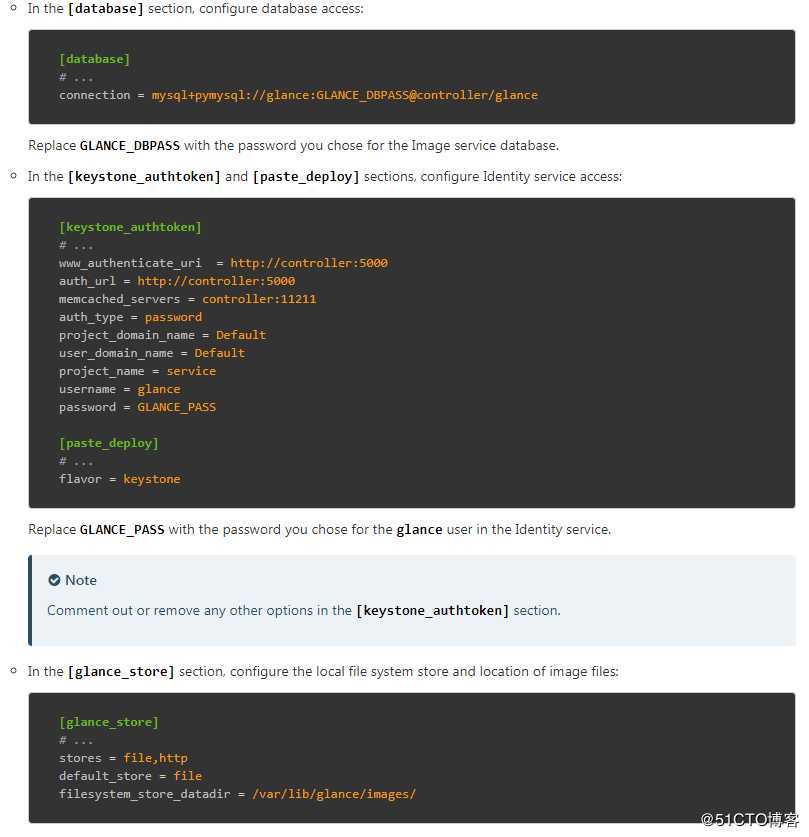
5、同步image service的数据库

6、启动服务
7、验证服务
获取测试镜像:
wget http://download.cirros-cloud.net/0.4.0/cirros-0.4.0-x86_64-disk.img
上传镜像:
glance image-create --name "cirros" --file cirros-0.4.0-x86_64-disk.img --disk-format qcow2 --container-format bare --visibility public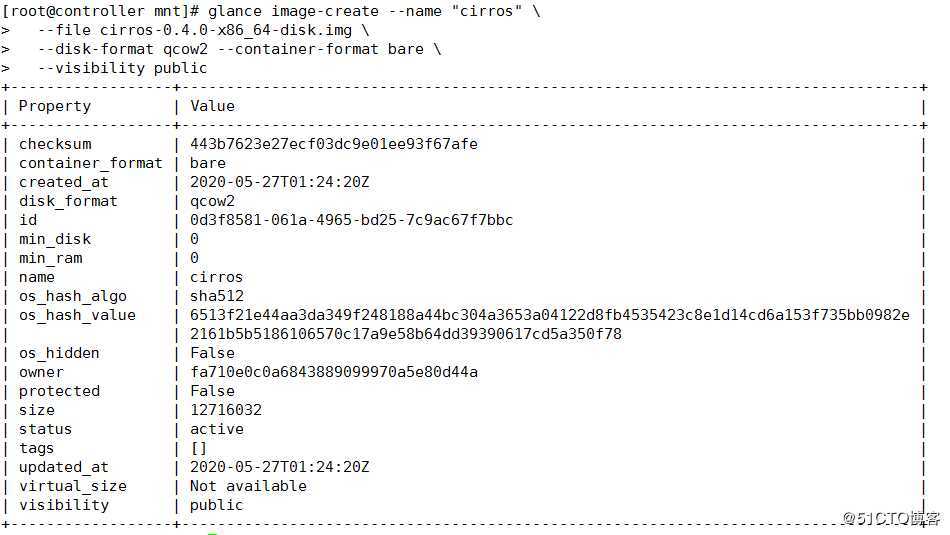
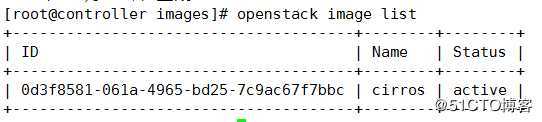
上传成功的镜像都保存在下面这个路径下:
上传镜像过程中产生报错--无效认证:
原因:在前面第二步创建glance用户的时候,我没有使用默认密码GLANCEPASS,但是在配置文件中却直接写的GLANCEPASS导致认证失败
解决:将配置文件中的password行改为自己设置的密码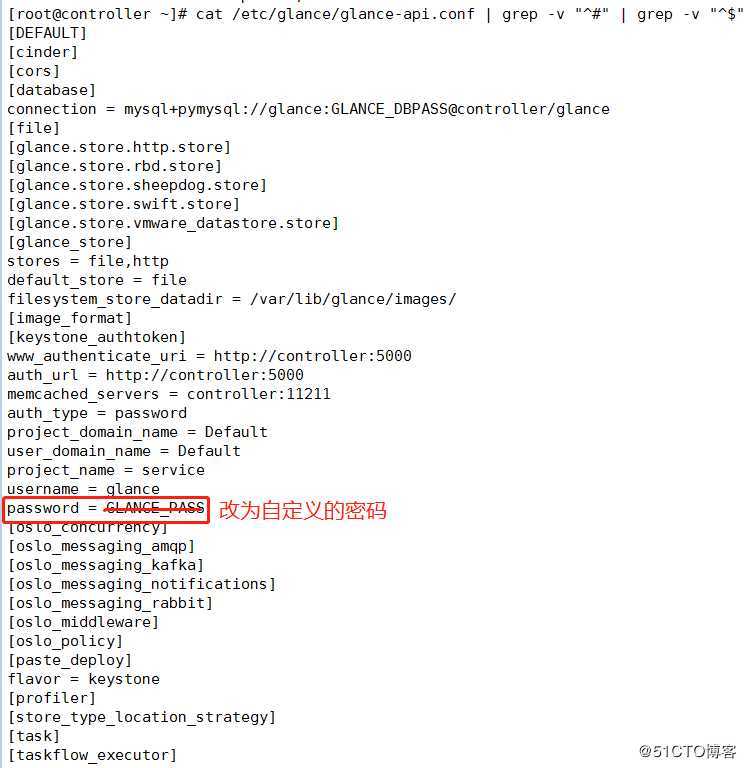
OpenStack操作笔记(3)--- glance镜像服务安装及验证(在控制节点执行)
原文:https://blog.51cto.com/11954248/2500815